Función Pandas DataFrame DataFrame.plot.hist()
-
La sintaxis de
pandas.DataFrame.plot.hist() -
Códigos de ejemplo:
DataFrame.plot.hist() -
Códigos de ejemplo:
DataFrame.plot.hist()para dibujar un histograma complejo -
Códigos de ejemplo:
DataFrame.plot.hist()para cambiar el número de bins
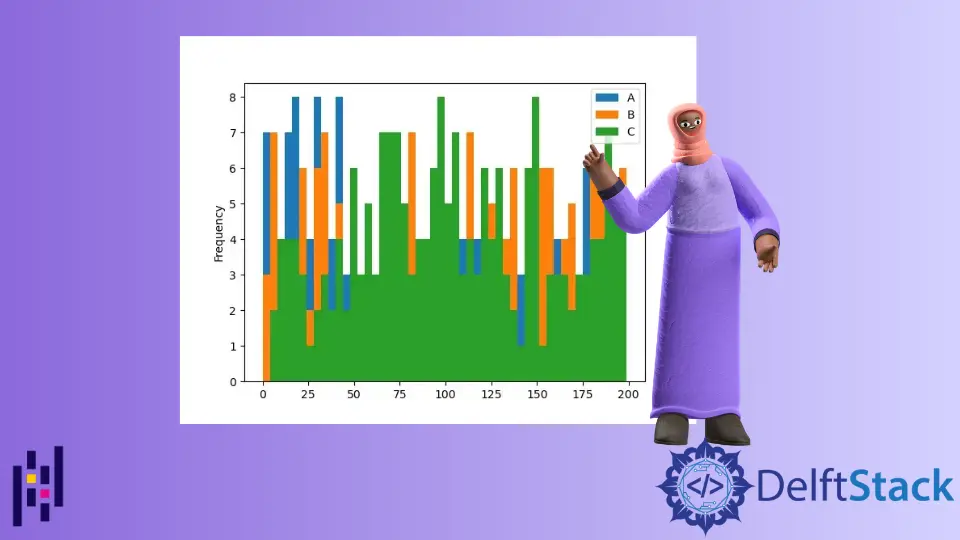
La función Pandas Python DataFrame.plot.hist() dibuja un único histograma de las columnas de un DataFrame. Un histograma representa los datos en la forma gráfica. Crea barras de rangos. La barra más alta muestra que más datos caen en el rango de esta barra.
La sintaxis de pandas.DataFrame.plot.hist()
DataFrame.sample(by=None, bins=10, **kwargs)
Parámetros
by |
Es una cadena o una secuencia. Representa las columnas del DataFrame para agruparlas. |
bins |
Es un número entero. Representa el número de cubos del histograma. Un recipiente es como un rango, por ejemplo, 0-5, 6-10, etc. |
**kwargs |
Estos son los argumentos de palabras clave adicionales para personalizar el histograma. Puede consultarlos aquí. |
Retorna
Devuelve un histograma trazado y datos de AxesSubplot.
Códigos de ejemplo: DataFrame.plot.hist()
Primero trazaremos un histograma usando un simple DataFrame.
import pandas as pd
dataframe = pd.DataFrame({'Value':[100, 200, 300]})
print(dataframe)
Nuestro DataFrame es como el siguiente.
Value
0 100
1 200
2 300
Todos los parámetros de esta función son opcionales. Si ejecutamos esta función sin pasar ningún parámetro, entonces produce la siguiente salida.
import pandas as pd
from matplotlib import pyplot as plt
dataframe = pd.DataFrame({"Value": [100, 200, 300]})
histogram = dataframe.plot.hist()
print(histogram)
plt.show()
Producción:
AxesSubplot(0.125,0.125;0.775x0.755)
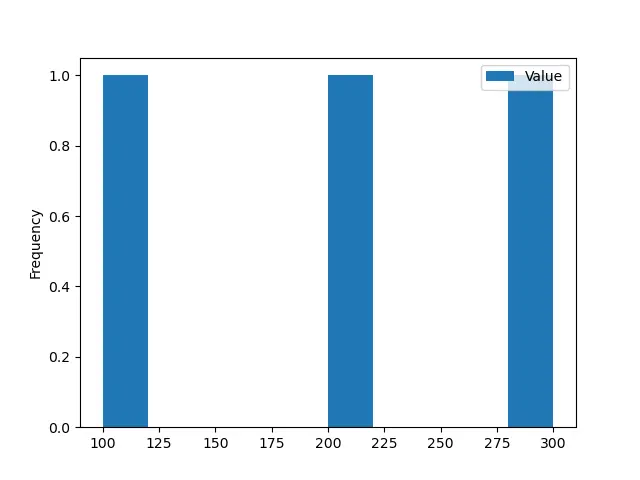
Códigos de ejemplo: DataFrame.plot.hist() para dibujar un histograma complejo
Ahora, convertiremos nuestro DataFrame en uno complejo.
import pandas as pd
import numpy as np
dataframe = pd.DataFrame(np.random.randint(0, 200, size=(200, 3)), columns=list("ABC"))
print(dataframe)
Nuestro DataFrame se convierte,
A B C
0 15 163 163
1 29 7 54
2 195 40 6
3 183 92 57
4 72 167 40
.. ... ... ...
195 79 35 7
196 122 79 142
197 121 46 124
198 138 141 114
199 148 95 129
[200 rows x 3 columns]
Hemos usado la función NumPy.random.randint() para crear un DataFrame que contiene números enteros aleatorios. Ahora, dibujaremos el histograma de este DataFrame usando la función DataFrame.plot.hist().
import pandas as pd
import numpy as np
from matplotlib import pyplot as plt
dataframe = pd.DataFrame(np.random.randint(0, 200, size=(200, 3)), columns=list("ABC"))
histogram = dataframe.plot.hist()
print(histogram)
plt.show()
Producción:
AxesSubplot(0.125,0.125;0.775x0.755)
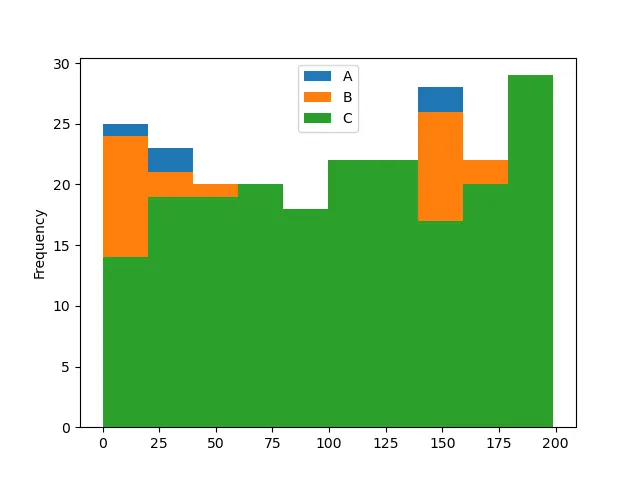
La función ha dibujado un histograma que tiene 10 contenedores por defecto. Muestra la distribución de frecuencias de tres columnas del DataFrame. Cada columna está representada por un color específico.
Códigos de ejemplo: DataFrame.plot.hist() para cambiar el número de bins
import pandas as pd
import numpy as np
from matplotlib import pyplot as plt
dataframe = pd.DataFrame(np.random.randint(0, 200, size=(200, 3)), columns=list("ABC"))
histogram = dataframe.plot.hist(bins=2)
print(histogram)
plt.show()
Producción:
AxesSubplot(0.125,0.125;0.775x0.755)
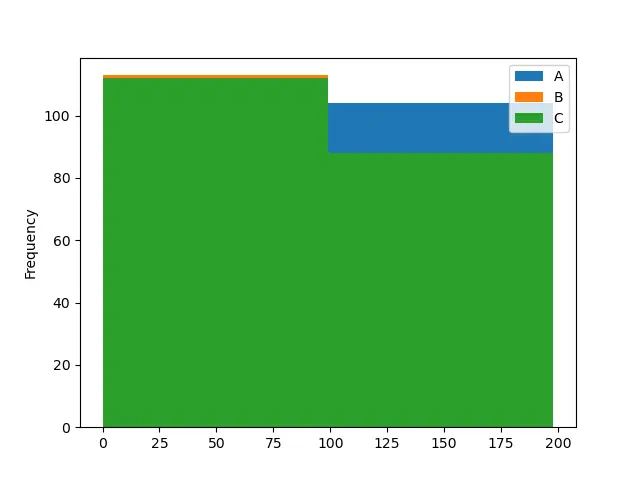
import pandas as pd
import numpy as np
from matplotlib import pyplot as plt
dataframe = pd.DataFrame(np.random.randint(0, 200, size=(200, 3)), columns=list("ABC"))
histogram = dataframe.plot.hist(bins=50)
print(histogram)
plt.show()
Producción:
AxesSubplot(0.125,0.125;0.775x0.755)
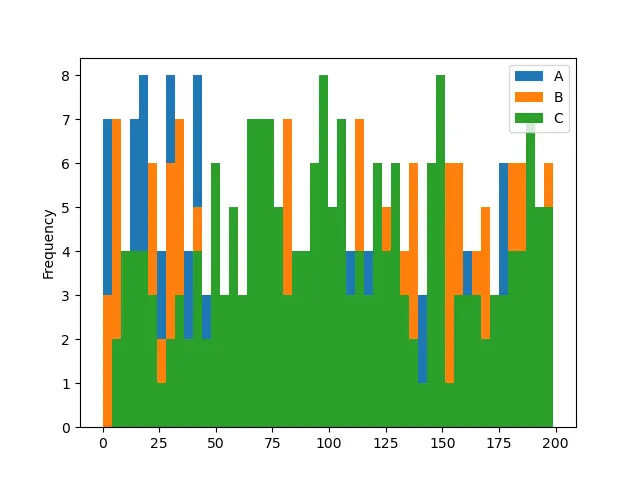
En el primer código de ejemplo, hemos cambiado el número de contenedores a 2 y en el segundo código de ejemplo, es 50. Obsérvese que cuanto mayor sea el número de cubos, más fácil será entender el histograma. El primer histograma es ambiguo, ya que no podemos ver la columna A de barras.
Artículo relacionado - Pandas DataFrame
- Función Pandas DataFrame sort_index()
- Función Pandas DataFrame.idxmax()
- Función Pandas DataFrame.insert()
- Función Pandas DataFrame.resample()
- Función Pandas DataFrame.reset_index()
- Función Pandas DataFrame.rolling()